PC版のYahooニュースからシェアボタンが消えましたよね。twitterやfacebookに記事をシェアするのに不便なので対策としてChromeの拡張機能を使って簡単にシャアできるようにしました。使用ブラウザはPC版Chromeです。
Chromeウエブストアで便利そうなツールを探してみました。
キーワードを入れ検索します。
・キーワードは@「share」
・拡張機能
・カテゴリは「ソーシャル&コミュニケーション」
でリサーチすると、share機能のツールが表示されますからそこから好みのものを選びます。
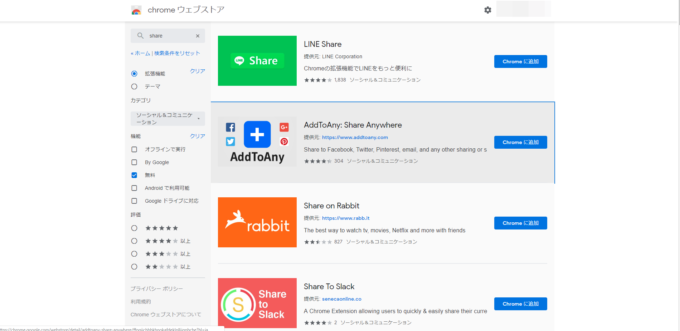
今回は「AddToAny: Share Anywhere」と「Share with Facebook,Twitter,Google+,Email」という複数のサービスにシェア可能な2つの拡張機能を選びました。
これらのツールを拡張機能として組み込んでみます。実際利用するのは1つで良いわけですが、両方使って比較してみます。
拡張機能ツールの選択の基準としては、ユーザー数が多くて、評価もさてていること。そして、更新されていることです。
どちらのツールも自分で簡単にカスタマイズできるところがよいです。私の場合は、twitter、facebook、gmailにシェアできるように設定したいと思います。
AddToAny: Share Anywhereの追加と設定
拡張機能として組み込むには「Chromeに追加」ボタンを押すだけです。
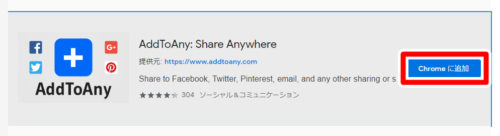
「追加しますか?」のメッセージで「拡張機能を追加」をクリックします。
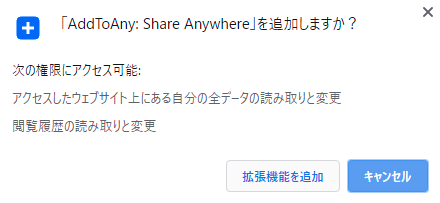
機能が追加されたという確認メッセージと、アドレスバーの右にアイコンが表示されます。
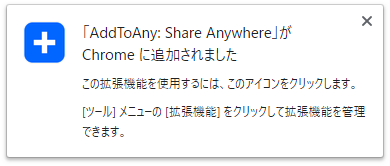
シェアするSNSの設定は、アイコンの右クリック→「オプション」を選ぶと設定画面が表示されます

デフォルトはfacebook、twitter、mixiになっています。
私の場合、mixiは不要なので削除します。削除するには「Click to add or remove services」エリアの青い破線で囲まれた「mixi」をクリックします。左手のサービス項目のウィンドウから「mixi」が消えましたね。
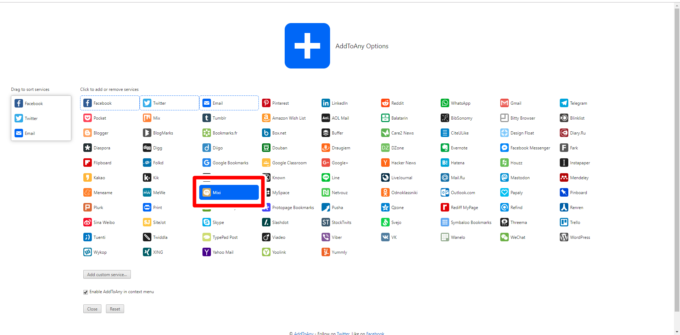
サービスの追加は「Click to add or remove services」エリアの一覧から必要なサービスをクリックすると左のウインドウに追加されます。私は、gmailとメッセンジャーを追加しました。

決定したサービス項目はマウスでドラッグするとソートできます。利用頻度の高いものを上にしました。
「Enable AddToAny in context menu」にチェックを入れるとマウスの右クリックメニューに登録されます。

シェアしたいページでアイコンをクリックして希望のサービスを選ぶと簡単にシェアできますので、もうシェアボタンを探すこともありません。
利用するサービスは、あとからでも簡単に変更できます。アイコンを右クリックして「オプション」で設定画面になります。
拡張機能を削除する場合は、Chromeウェブストアで歯車の設定アイコンから「追加した拡張機能とアプリ」を選ぶと実装した拡張機能が表示されるので、「Chromeから削除」ボタンを押すと削除されます。または、アイコンの右クリックメニューからも「Chromeから削除」でも削除が可能です。
Share with Facebook,Twitter,Google+,Emailの追加と設定
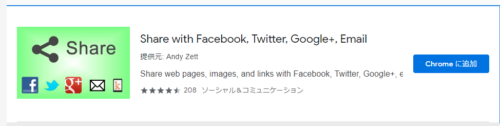
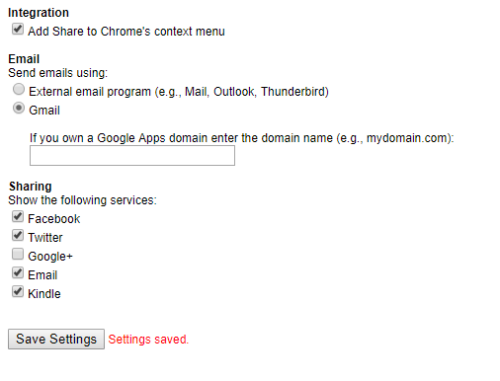
すでにサービスが終了しているGoogle+のチェックを外しました。設定が終わったら「Savesetting」ボタンを押して保存します。



コメント